
ในบทความต่อไปเราจะมาดูวิธีที่คุณทำได้ ถอนการติดตั้งแอปพลิเคชัน Ubuntu โดยใช้วิธีการต่างๆ นี่เป็นสิ่งที่หลายคนที่พยายามติดตั้งซอฟต์แวร์ไม่คิดว่าสำคัญจนกระทั่งวันนั้นมาถึงเมื่อพบว่าระบบปฏิบัติการของตนเต็มไปด้วยโปรแกรมที่ใช้เพียงครั้งหรือสองครั้ง
ใน Ubuntu ไม่มีความเป็นไปได้เดียวที่จะลบแอปพลิเคชันเช่น Windows นั่นคือเหตุผลที่เราจะไปดูในบรรทัดต่อไปนี้ วิธีการต่างๆในการลบแอปพลิเคชันที่เราสามารถติดตั้งใน Ubuntu โดยใช้ snap, flatpak, apt, ตัวเลือกซอฟต์แวร์ Ubuntu หรือตัวจัดการแพ็คเกจ Synaptic.
ถอนการติดตั้งแอปพลิเคชันจากระบบ Ubuntu ของเรา
ใช้ตัวเลือกซอฟต์แวร์ Ubuntu
นี่คือ วิธีที่ง่ายที่สุดในการลบแอพที่ติดตั้ง ใน Ubuntu จากตัวเลือกซอฟต์แวร์นี้เราจะสามารถลบแอพพลิเคชั่นที่ติดตั้งด้วยตนเองแอพพลิเคชั่น Flatpak หรือแพ็คเกจ Snap
หากเราคลิกที่แสดงแอปพลิเคชันใน Gnome Dock หรือกดปุ่ม Windows บนแป้นพิมพ์ของเราแล้วพิมพ์ "ซอฟต์แวร์ Ubuntu" เครื่องมือนี้จะเปิดขึ้น

หลังจากนี้คุณต้องคลิกที่ตัวเลือก“การติดตั้ง"ซึ่งเราจะพบที่ด้านบน. นี้ มันจะแสดงให้เราเห็นแอพพลิเคชั่น Ubuntu ที่ติดตั้งทั้งหมด. ปุ่มจะปรากฏขึ้นข้างๆแต่ละปุ่ม หากเราคลิกที่ปุ่มนี้เรียกว่า“เอาออก”, การลบแอปพลิเคชันจะเริ่มขึ้น
ก่อนดำเนินการถอนการติดตั้งกล่องจำเป็นต้องมีการตรวจสอบความถูกต้องจะเปิดขึ้น ป้อนรหัสผ่านผู้ใช้ Ubuntu ของคุณที่นั่นเพื่อเริ่มการถอนการติดตั้ง
วิธีนี้ มันมีประสิทธิภาพมากสำหรับการถอนการติดตั้งแพ็คเกจอย่างไรก็ตามมันไม่สามารถใช้ได้กับทุกคน. ในกรณีที่คุณไม่พบโปรแกรมที่คุณต้องการถอนการติดตั้งในรายการคุณต้องไปที่หนึ่งในความเป็นไปได้อื่น ๆ เพื่อถอนการติดตั้งซอฟต์แวร์
ถอนการติดตั้งแอปพลิเคชัน Ubuntu ดั้งเดิมโดยใช้เทอร์มินัล
แอปพลิเคชันดั้งเดิมของ Ubuntu เป็นแพ็คเกจที่พบในแหล่งซอฟต์แวร์ Ubuntu สิ่งเหล่านี้เราจะสามารถกำจัดพวกมันผ่านเทอร์มินัล (Ctrl + Alt + T) เราจะทำได้ แสดงรายการแอปพลิเคชันที่ติดตั้งทั้งหมด โดยใช้คำสั่งต่อไปนี้:
dpkg --list
ด้วยคำสั่งอื่น ๆ นี้คุณจะได้รับรายการแอพพลิเคชั่นที่ติดตั้ง:
sudo apt --installed list | more
ครั้งหนึ่ง ค้นหาแพ็คเกจที่เราต้องการถอนการติดตั้งโดยใช้เทอร์มินัล (Ctrl + Alt + T) เราต้องดำเนินการคำสั่งที่เกี่ยวข้องโดยใช้รูปแบบต่อไปนี้ คุณต้องแทนที่ 'ชื่อแพ็กเกจ'ในตัวอย่างตามชื่อจริงของแพ็คเกจที่จะถอนการติดตั้ง:
sudo apt-get remove nombre-del-paquete
การดำเนินการนี้จะลบแอปพลิเคชันออกจากระบบของเรา แต่จะเก็บไฟล์การกำหนดค่าปลั๊กอินและการตั้งค่าไว้เพื่อใช้ในอนาคต ถ้าเราต้องการ ลบแอปพลิเคชันออกจากระบบของเราอย่างสมบูรณ์เราจะใช้คำสั่งต่อไปนี้:
sudo apt-get purge nombre-paquete
ถอนการติดตั้งแพ็คเกจ Snap โดยใช้เทอร์มินัล

นอกจากนี้เรายังสามารถลบแพ็คเกจสแน็ปที่ติดตั้งโดยใช้เทอร์มินัล (Ctrl + Alt + T) เริ่มต้นด้วยเราทำได้ แสดงรายการทั้งหมด ดำเนินการคำสั่งต่อไปนี้:
snap list
เมื่อพบแพ็กเกจที่จะนำออกแล้วในเทอร์มินัลเดียวกันเราจะมีเพียง ใช้ไวยากรณ์ต่อไปนี้:
sudo snap remove nombre-del-paquete
เราจะต้องแทนที่ 'ชื่อแพ็กเกจ'ตามชื่อแพ็กเกจจริงของแอปสแน็ป
ถอนการติดตั้งแอปพลิเคชัน Flatpak โดยใช้เทอร์มินัล
หากคุณติดตั้งแอพพลิเคชั่นผ่าน flatpak คุณจะสามารถลบแอพพลิเคชั่นออกได้โดยใช้เทอร์มินัล ก่อนอื่นให้รับไฟล์ รายการแพ็คเกจ flatpak ติดตั้ง เรียกใช้คำสั่งต่อไปนี้ในเทอร์มินัล (Ctrl + Alt + T):
flatpak list
เมื่อแอปพลิเคชัน flatpak ที่คุณต้องการถอนการติดตั้งอยู่คุณก็ต้องทำ ทำตามไวยากรณ์ด้านล่างเพื่อลบแอปพลิเคชัน:
sudo flatpak uninstall nombre-del-paquete
เช่นเดียวกับในตัวเลือกก่อนหน้านี้คุณต้องแทนที่ 'ชื่อแพ็กเกจ'ตามชื่อแอป flatpak
ถอนการติดตั้งแพ็คเกจโดยใช้ Synaptic Package Manager
เมื่อติดตั้งแอปพลิเคชันผ่านไฟล์. deb ที่ดาวน์โหลดมาตัวเลือกที่ใช้ได้สำหรับการถอนการติดตั้งจะเป็นการใช้ Synaptic Package Manager สามารถติดตั้ง Synaptic Package Manager ผ่านตัวเลือกซอฟต์แวร์ Ubuntu.
เมื่อพร้อมใช้งานคุณก็ต้องทำ เลือกแพ็คเกจที่เราต้องการถอนการติดตั้ง. จากนั้นคลิกขวาที่มันและ เลือก "ตรวจสอบเพื่อถอนการติดตั้งอย่างสมบูรณ์". เราจะเสร็จสิ้นโดยคลิกที่ "aplicar” เพื่อลบแอพพลิเคชั่นที่ติดตั้ง
ด้วยตัวอย่างพื้นฐานเล็ก ๆ เหล่านี้ทุกคนจะสามารถทราบว่ามีแพ็คเกจใดบ้างที่ติดตั้งบน Ubuntu และดำเนินการถอนการติดตั้งต่อไป



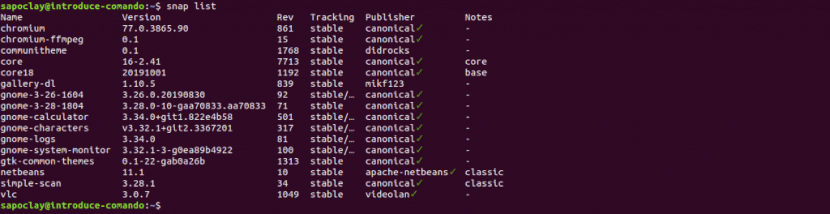
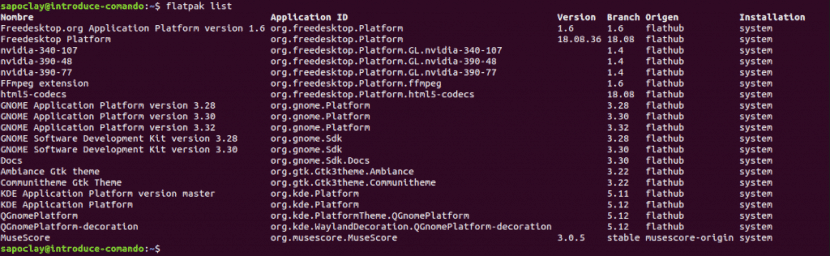
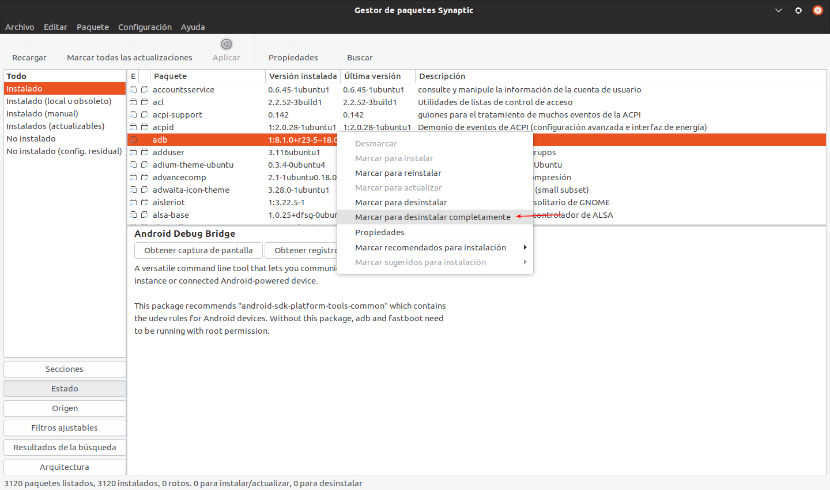
ขอบคุณสำหรับการเผยแพร่หลายครั้งการถอนการติดตั้งกลายเป็นเรื่องน่าปวดหัวสำหรับพวกเราที่ไม่ได้ใช้ GNU / linux
สิ่งที่ฉันไม่ชัดเจนคือเมื่อกำจัดอย่ากำจัดการอ้างอิงที่คุณต้องการสำหรับโปรแกรมอื่นในภายหลัง ... ใน Linux ไม่มีข้อควรระวังเล็กน้อย
ขอบคุณมากมันช่วยฉันได้มาก
สวัสดี! ผลงานที่ยอดเยี่ยม นอกจากนี้ยังสามารถถอนการติดตั้งแอปพลิเคชันได้จากตัวติดตั้ง DEB (หากคุณมีและบันทึกไว้แล้ว) วิธีนี้ได้ผลสำหรับฉันเมื่อวิธีอื่นไม่ได้ผล
ขอบคุณมาก